我们在使用word进行编辑的时候,有很多的用户会需要替换文字,这样可以更好的保证你的书写效率以及文档的准确性,那么Word替换文字怎么做?下面就一起来看看详细的介绍吧。
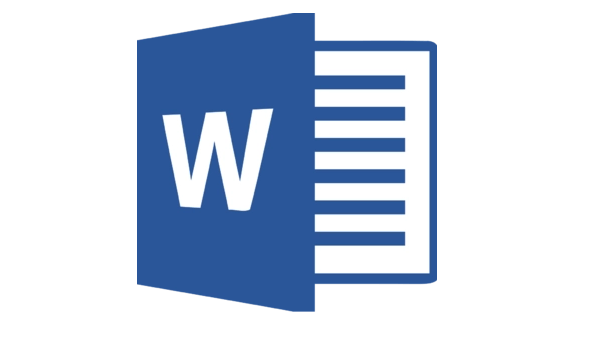
Word替换文字操作教程分享
1、首先打开你的word文档,然后准备开始将里面的词汇进行替换。
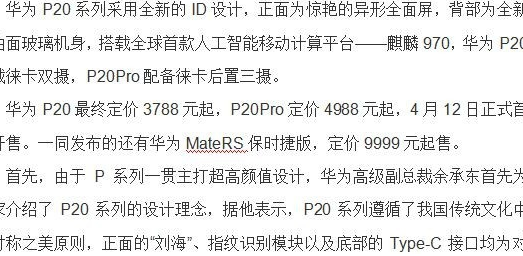
2、然后点击“编辑”菜单,选择“查找”选项。
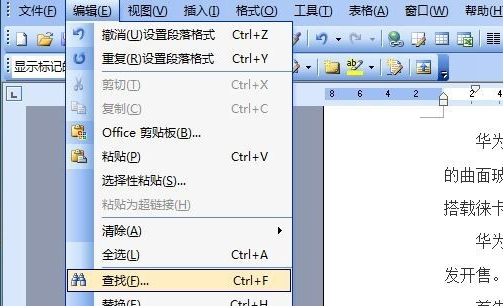
3、此时会出现“查找和替换”对话框,选择“查找”选项卡,在“查找内容”的输入框中输入你要替换的词,这里举例“华为”。
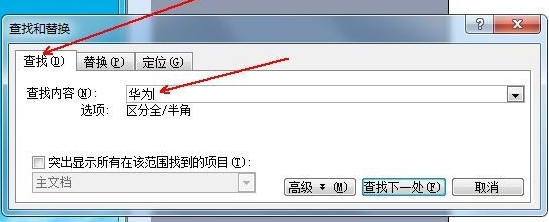
4、然后勾选“突出显示所有在该范围找到的项目”,再点击“查找全部”。
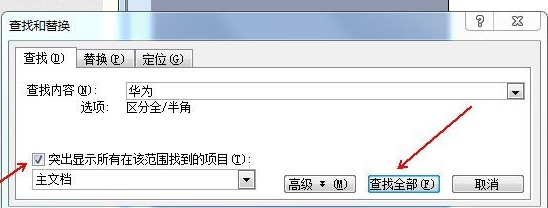
5、此时文档中所有的“华为”都会被选中。
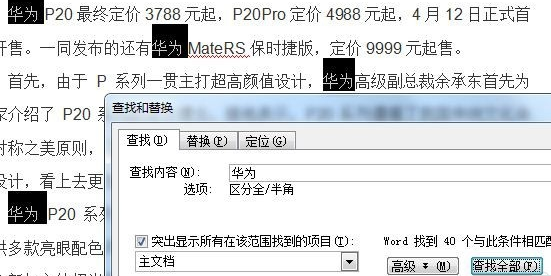
6、点击“替换”选项卡,在“替换为”输入框中输入“HUAWEI”并点击”全部替换“。
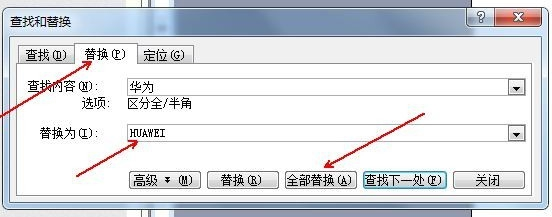
7、最后整个文档中所有需要替换文字的都被替换了。
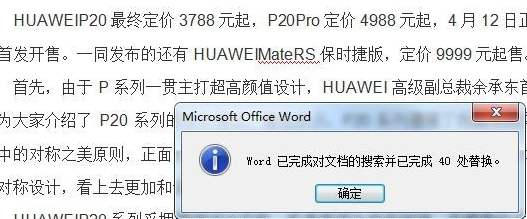
文明上网,理性发言,共同做网络文明传播者